
2018年职称计算机word2003考点辅导:用Word制作三维效果图
自选图 形是Word中一个非常有趣的工具,它不仅可以制作电子报刊或文文件的装饰图案,而且还可以设计出精美的三维效果图。题图中90%以上的家具和布景都是用自选图形绘制的,再加上几张剪贴画。怎么样!看上去是不是很专业?下面笔者就挑选其中的几个要素进行介绍。

(1)在Word文档中,首先单击“绘图”工具栏中的“矩形”按钮,然后拖拽出一个方框。选中该方框,单击“填充颜色”按钮,在弹出的菜单中选择“填充效果”命令,接着出现“填充效果”接口,切换至“纹理”选项卡,在“纹理”框中选择“栎木”(如图1)。
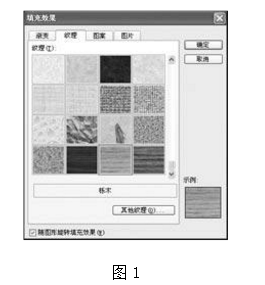
(2)接着设计三维效果。选中大衣柜,单击“绘图”工具栏中的“三维效果”按钮,在弹出的菜单中选择“三维样式1”,这时大衣柜就有了三维效果。
(3)接下来是绘制两扇柜门。单击“绘图”工具栏中的“矩形”按钮,在大衣柜上画一个长方形,然后单击“填充颜色”按钮将“纹理”设置为“深色木质”。 为了使柜门有略微突出的效果,这里我们单击“绘图”工具栏上的“阴影”按钮,在弹出的菜单中选择“阴影样式14”。修饰完成后,用复制、粘贴的方法复制另 一扇柜门。
(4)最后是两个圆形把手。单击“绘图”工具栏上的“椭圆”按钮,在门上绘制一个圆形,选中圆形,单击“绘图”工具栏上的 “填充颜色”按钮,选择“填充效果”命令,在“填充效果”接口中选择“纹理”选项卡。在“颜色”框中点选“预设”单选项,在右侧出现的“预设颜色”中选择 “麦浪滚滚”,在“底纹样式”框中点选“中心辐射”单选项,在“变形”框中选择“变形1”,设置完毕单击“确定”按钮。
(5)这时我 们发现把手还没有凸起效果,这里选用三维效果中的“三维样式11”,由于三维深度过大,需要减小深度。选择“三维设置”命令,接着出现“三维设置”工具 栏,单击其中的“深度”按钮,将“72磅”改为“36磅”。通过复制、粘贴的方法将另一把手移动到另一扇柜门上,大衣柜的效果图就完成了。
(6)但是不要高兴得太早了,这样用单个图形拼成的大衣柜是不方便移动的,我们需要把它组合起来。首先按住Shift键,再用鼠标分别选中大衣柜主体、 两扇柜门、两个把手(如图2),接着在选中的大衣柜上单击鼠标右键,在弹出的菜单中依次选择“组合→组合”命令。组合完成后,大衣柜的各个图形就成为了一 个整体,可以随意移动了。
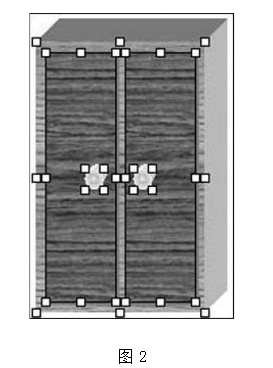
提示:当绘制的家具所使用的图形超过两个时,就需要把它们组合起来,这样便于调整家具的位置。如果需要修改家具的某一个部位,只要取消组合即可,不过修改完毕不要忘记再把它们组合起来。
小编推荐:
想要顺利通过考试吗?为你推荐备考必备的考无忧职称计算机考试题库>>>点击下载
想知道更多关于职称计算机考试的最新资讯吗?>>>点击查看



